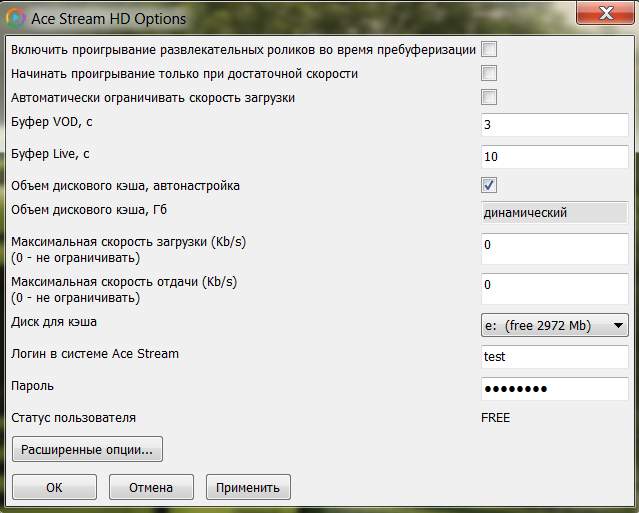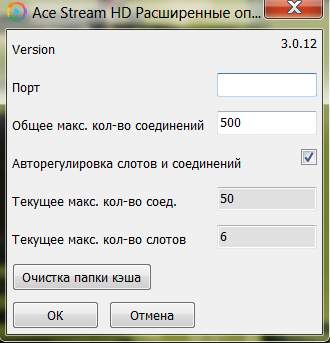Как пользоваться ace stream live tv

Ace Stream не основан на подписке, как другие потоковые сервисы Live TV, такие как YouTube TV и Sling TV. В Ace Stream нет ограничений по жанрам, так как это программное обеспечение. Если вы поклонник спорта, Ace Stream - лучший вариант для просмотра спортивных трансляций в прямом эфире. Это потоковое видео в высоком качестве.
Есть определенные игры для просмотра, которых нет на рынке, но вы можете легко получить к ним доступ в приложении Ace Stream. Многие люди задаются вопросом, является ли это бесплатное приложение безопасным и безопасным для использования. Тем не менее, существуют различные разработчики дополнений, которые позволяют пользователям получать бесплатные фильмы и телевизионные шоу.
Теперь у вас есть общее представление об Ace Stream, давайте рассмотрим другие аспекты, связанные с Ace Stream.
Часть 1: Как установить приложение Ace Stream?
Ace Stream - это приложение, которое доступно на устройствах Android и Windows. Итак, если вы хотите получить Ace Stream, вам необходимо иметь устройство Android или операционную систему Windows на вашем компьютере.
Чтобы установить Ace Stream, выполните следующие действия.


1. Зайдите на официальный сайт Ace Stream
2. Выберите «Ace Stream Media Xx (победа)»
- Затем нажмите наAce Stream Media Xx (vlx xxx)вариант
- Скачайте и запустите этот файл
- Прочитав условия соглашения, нажмите на 'Я принимаюи выберитеДалее».
- Вы можете выбрать детали для установки на свой ПК и нажать на кнопку «Далее»
3. Выберите любой установочный диск
4. Установите его
5. Вы можете запустить пробную версию, если хотите, в противном случае выберите "Завершить».
Совет: вы заметите несколько вариантов загрузки. Вы должны выбрать самый большой номер версии. В случае, если это не работает, выберите другой номер версии.
Кроме того, вот как установить Титан Билд для Коди or Kodi для Xbox One для вашей справки.
Для просмотра любого живого видео или спортивных передач даже в приложении Ace Stream вам потребуется Content ID. Это длинная строка цифр и букв, которая используется Ace Stream для поиска любых видеопотоков и ссылки на вас.
- Игра в баскетбол: г / NBAstreams
- Футбольная игра: г / NFLstreams
- Хоккейная игра: г / puckstreams
- Игра в баскетбол в колледже: г / NCAAbbstreams
- Футбольная игра в колледже: г / CFBstreams
- Футбол: г / soccerstreams
PS: вот верх Альтернатива OBS, полное сравнение LibreELEC против OpenELEC для вас. И вы также можете узнать лучший способ исправить на Мобдро не работает вопрос.
Часть 3: Как использовать Ace Stream для просмотра прямых трансляций и видео?
Если вы хотите знать, как использовать Ace Stream, не пропустите этот раздел. После установки приложения Ace Stream вы увидите два приложения на вашем ПК. Одно приложение - Ace Stream Media Center, а другое - Ace Player.
Для просмотра видео запустите Ace Player. Это модифицированная версия VLC Media Player. Если вы работали с VLC Media Player раньше, вы можете легко справиться с Ace Player без проблем.
Для просмотра видео в приложении Ace Stream выполните следующие действия.

Наконечник: Нажмите на клавишу «Windows», напишите «Ace Player» и нажмите «Enter», чтобы открыть приложение Ace Stream в Windows версии 10.

Теперь приложение Ace Player попытается подключиться к пирам и начнет потоковое видео. Это все о том, как использовать Ace Stream?
Примечание: Если у вас есть URL-адрес, который начинается с 'acestream: //"вместо Content ID перейдите к"Медиа,' Выбрать 'Сетевой поток,' а потом вставьте URL.
Часть 4. Как работать с приложением Ace Stream на устройствах Android?
Приложение Ace Stream доступно на устройствах Android, поэтому вы можете смотреть различные видео и спортивные трансляции. Прежде чем вы планируете использовать это приложение, не забывайте, что это приложение использует большое количество Интернета. Помимо загрузки, он добавляет части видео другим людям, которые используют это приложение.
В идеале вы должны работать с приложением Ace Stream на Android, только если у вас есть сильное соединение Wi-Fi или хорошее интернет-соединение.

Чтобы использовать приложение Ace Stream на устройстве Android, установите два приложения: видеоплеер и Ace Stream Engine из Play Store. После установки обоих этих приложений сделайте следующее.
Выберите любой видеопроигрыватель для просмотра потоков и выберите опцию «Запомнить выбор», если вы хотите использовать один и тот же проигрыватель навсегда.
Приложение «Ace Stream Engine» свяжется с пирами, буферизует желаемое видео и откроет видео в выбранном вами приложении. Поток начнет воспроизводиться в выбранном вами видеопроигрывателе.
Если ваш видеоплеер запрашивает разрешение на доступ к медиафайлам, нажмите кнопку «Разрешить». Если вы откажетесь от этого разрешения, ваше видео не будет воспроизводиться.
Кстати, нажмите здесь, чтобы получить подробную Hubi Обзор приложений.
Часть 5. Можно ли установить Ace Stream в операционной системе MAC (OS)?
К сожалению, Ace Stream доступен только на устройствах с ОС Windows и Android. Это означает, что вы не можете запустить Ace Stream на MAC OS. Но есть несколько внешних источников, которые включают технологию Ace Stream.
Если у вас есть операционная система MAC (OS) и вы хотите смотреть видео в Ace Stream, установите видео приложение, такое как Soda Player. Этот конкретный плеер поддерживает ссылки Ace Stream.
Часть 6: Могу ли я транслировать Ace Stream на телевизор с телефона?

Вы можете очень легко транслировать Ace Stream на телевизор со своего планшета или телефона. Такое ощущение, что ты смотришь на свой телефон.
Приложение Cast Ace Stream с помощью Apple TV или Chromecast
Не выбирайте VLC Media Player; нажмите на Apple TV или Chromecast. После выбора любого из них приложение Ace Stream будет передавать видео на устройство.
Когда начнется процесс потоковой передачи, перейдите в приложение Ace Stream и выберите значок удаленного доступа. Значок пульта позволит вам управлять потоковым видео.
Приложение Cast Ace Stream с помощью Kodi
Kodi - это известное компьютерное приложение, которое превращает вашу ОС iOS, Linux, Android, MAC или Windows в центр всех требований к мультимедиа от playing видео, слайд-шоу изображений и аудио в различных форматах файлов.
Итак, если вы являетесь пользователем приложения Kodi для просмотра видео по телевизору, есть дополнение Ace Stream, которое позволяет вам использовать идентификаторы содержимого Ace Stream в приложении Kodi.
Мы надеемся, что вы получили все ответы на свои вопросы. Теперь вам не нужно искать ответы наКак использовать Ace Stream? Вы можете без проблем использовать приложение Ace Stream, если будете следовать инструкциям. Мы постарались прикрыть каждую возможную часть об Ace Stream, от установки приложения до показа его по телевизору. И, не беспокойтесь о безопасности и безопасности, это приложение является безопасным и безопасным для всех пользователей.
Если вы не использовали Приложение Ace Stream перед установкой сразу. Воспользуйтесь всеми услугами, предоставляемыми Ace Stream. Это простой и удобный в использовании. Если вы любите спорт или любите смотреть разные виды спорта, то вам обязательно стоит использовать Ace Stream. Кроме этого, если у вас есть какие-либо сомнения и вопросы, сообщите нам в поле для комментариев, и мы свяжемся с вами как можно скорее.
Смотрите бесплатные спортивные состязания и видео на этой популярной потоковой платформе
В отличие от служб, которые предлагают потоковое вещание в прямом эфире, таких как Sling TV, YouTube TV и DirecTV Now, Ace Stream не требует подписки. Чтобы использовать Ace Stream, вы просто скачиваете и устанавливаете приложение, вводите идентификатор содержимого Ace Stream и начинается процесс потоковой передачи.
Не можете найти спорт, который хотите на Ace Stream? Проверьте 8 лучших бесплатных спортивных потоковых сайтов, чтобы увидеть, есть ли на другом сайте то, что вы ищете.
Потоковая передача может быть сделана на большинстве телевизоров сегодня; включая, но не ограничиваясь, производства LG, Samsung, Panasonic, Sony и Vizio.
Как получить Ace Stream
Ace Stream доступен только для Windows и Android, поэтому вам нужно использовать ПК с Windows или устройство Android, если вы хотите получить Ace Stream.
Чтобы запустить Ace Stream на вашем ПК:
- Перейдите на acestream.org.
- Нажмите Ace Stream Media X.x (Win).
- Нажмите Ace Stream Media X.x (vlc x.x.x).
- Загрузите файл и запустите его после завершения загрузки.
- Прочитайте лицензионное соглашение, отметьте Я принимаю , если вы принимаете соглашение, и нажмите Далее .
- Выберите компоненты для установки и нажмите Далее .
- Выберите установочный диск и нажмите Установить .
- Снимите флажок Посетите веб-сайт Ace Stream и протестируйте установленное программное обеспечение , если вы не хотите запускать тест, а затем нажмите Готово .
Время от времени есть несколько вариантов загрузки. Выберите тот, у которого номер версии самый высокий. Если вы обнаружите, что это не работает, попробуйте другой вариант.
Ace Stream может установить расширение Chrome, но вам не нужно расширение для использования Ace Stream. Не стесняйтесь отключить или удалить его.
- R/NFLstreams для футбольных игр.
- р/нбаки для баскетбольных игр.
- r/soccerstreams для футбольных или футбольных игр.
- R/Puckstreams для хоккейных игр.
- r/MLBstreams для бейсбольных игр.
- r/NCAAbbstreams для студенческих баскетбольных игр.
- r/CFBstreams для футбольных игр колледжа.
Как смотреть бесплатные спортивные и другие видео с Ace Stream
Когда вы устанавливаете Ace Stream, вы обнаружите, что он фактически устанавливает два приложения на ваш компьютер: Ace Player и Ace Stream Media Center.
Приложение, которое нужно запустить для просмотра видео, – это Ace Player, представляющий собой модифицированную версию VLC Media Player. Если вы уже знакомы с VLC, то сможете без проблем найти путь к Ace Player.
Для просмотра видеопотока с помощью Ace Stream:
Нажмите клавишу Windows , введите ace player и нажмите enter , чтобы запустить приложение в Windows 10.
- Запустите приложение Ace Player.
- Нажмите Медиа .
Ace Player подключится к пирам, буферизует видео, а затем начнет воспроизведение.
Как использовать Ace Stream на Android
Ace Stream также доступен на Android, что означает, что вы можете использовать его для просмотра спортивных трансляций на своем телефоне или планшете.
Прежде чем использовать Ace Stream на телефоне, очень важно отметить, что приложение может использовать много данных. Помимо загрузки видео, оно также загружает части видео другим пользователям.
Если у вас ограниченный тариф на мобильную передачу данных, рекомендуется использовать Ace Stream только при подключении к сети Wi-Fi.
Прежде чем вы сможете использовать Ace Stream на своем телефоне, вам необходимо загрузить два приложения из магазина Google Play: Ace Stream Engine и совместимый видеоплеер, такой как VLC.
Чтобы использовать Ace Stream на телефоне или планшете Android:
Выберите видеопроигрыватель для воспроизведения потока и установите флажок запомнить выбор , если вы хотите всегда использовать этот проигрыватель.
Ace Stream Engine подключится к одноранговым узлам, предварительно буферизует видео, а затем запустит приложение видеоплеера.
На вопрос, разрешить ли приложению видеоплеера доступ к вашим фотографиям, медиафайлам и другим файлам, нажмите разрешить . При нажатии отказать приложение видеоплеера не сможет транслировать ваше видео.
Ваш поток начнет воспроизводиться в выбранном вами приложении видеопроигрывателя.
Cast Ace Stream с телефона или планшета на телевизор
Передача Ace Stream с телефона или планшета Android на телевизор на самом деле так же проста, как просмотр на самом телефоне.
Cast Ace Stream с использованием Chromecast или Apple TV
Вместо выбора VLC, просто нажмите на Chromecast или Apple TV, и Ace Stream отправит видеопоток на ваше устройство.
Как только начнется процесс потоковой передачи, вы можете нажать значок удаленного доступа в Ace Stream, чтобы управлять воспроизведением потока.
В ролях Ace Stream с использованием Kodi
Если вы используете Kodi для потоковой передачи видео на телевизор, есть даже дополнение Ace Stream, позволяющее использовать идентификаторы содержимого Ace Stream прямо в Kodi.
Можете ли вы использовать Ace Stream на Mac?
Ace Stream доступен только для Windows и Android, поэтому технически вы не можете запустить Ace Stream на Mac. Тем не менее, существуют сторонние приложения для воспроизведения видео, в которых используется технология Ace Stream.
Это означает, что если вы хотите использовать Ace Stream на Mac, вам необходимо загрузить видео-приложение, такое как Soda Player, которое включает встроенную поддержку ссылок Ace Stream.
Наши редакторы самостоятельно исследуют, тестируют и рекомендуют лучшие продукты; Вы можете узнать больше о нашем процессе обзора здесь. Мы можем получать комиссионные за покупки, сделанные по выбранным нами ссылкам.
ace stream установка тв каналов hd (Апрель 2021).
Table of Contents:
Ace Stream - это видео-приложение, которое позволяет вам транслировать живые спортивные и другие материалы. Он использует одноранговую инфраструктуру, похожую на BitTorrent, что означает, что при использовании Ace Stream для просмотра видео вы также загружаете части видео другим людям.
Как получить Ace Stream
Ace Stream доступен только для Windows и Android, поэтому вам нужно использовать ПК с ОС Windows или Android-устройство, если вы хотите получить Ace Stream.
Чтобы запустить Ace Stream на вашем ПК:
- Перейдите на сайт acestream.org.
- Нажмите на Ace Stream Media X.x (Win).
- Нажмите на Ace Stream Media X.x (vlc x.x.x).Замечания: Время от времени есть несколько вариантов загрузки. Выберите номер с наивысшим номером версии. Если вы обнаружите, что он не работает, попробуйте другой вариант.
- Загрузите файл и запустите его после завершения загрузки.
- Прочтите лицензионное соглашение, проверьте Я согласен если вы согласны с соглашением, и нажмите следующий.
- Выберите компоненты для установки и нажмите следующий.
- Выберите установочный диск и нажмите устанавливать.
- Uncheck Посетите веб-сайт Ace Stream и протестируйте установленное программное обеспечение, если вы не хотите запустить тест, а затем нажмите Конец.
Заметка: Ace Stream может установить расширение Chrome, но вам не нужно расширение для использования Ace Stream. Не стесняйтесь отключить или удалить его.
- r / NFLstream для футбольных матчей.
- r / NBAstreams для игр в баскетбол.
- r / soccerstreams для футбольных или футбольных игр.
- r / puckstreams для хоккейных игр.
- r / MLBstreams для бейсбольных игр.
- r / MMAstream для боев в смешанных боевых искусствах.
- r / NCAAbbstream для баскетбольных игр в колледже.
- r / CFBstreams для футбольных матчей в колледже.
Как смотреть бесплатные виды спорта и другие видео с Ace Stream
Когда вы устанавливаете Ace Stream, вы обнаружите, что на самом деле он устанавливает два приложения на вашем компьютере: Ace Player и Ace Stream Media Center.
Приложением, которое нужно запустить для просмотра видео, является Ace Player, который является модифицированной версией VLC Media Player. Если вы уже знакомы с VLC, то вы можете найти свой путь вокруг Ace Player без каких-либо проблем.
Чтобы посмотреть видеопоток с Ace Stream:
Как использовать Ace Stream на Android
Ace Stream также доступен на Android, что означает, что вы можете использовать его для просмотра живых видов спорта на вашем телефоне или планшете.
Прежде чем использовать Ace Stream на телефоне, очень важно указать, что приложение может использовать множество данных. Помимо загрузки видео, он также загружает части видео другим пользователям.
Если вы используете ограниченный план мобильных данных, рекомендуется использовать Ace Stream только при подключении к сети Wi-Fi.
Прежде чем вы сможете использовать Ace Stream на своем телефоне, вам необходимо загрузить два приложения из Google Play Store: Ace Stream Engine и совместимый видеоплеер, такой как VLC.
Чтобы использовать Ace Stream на телефоне или планшете Android:
Cast Ace Stream с телефона или планшета на телевизор

Кастинг Ace Stream с вашего телефона или планшета Android на ваш телевизор на самом деле так же просто, как просмотр на самом телефоне.
Cast Ace Stream с использованием Chromecast или Apple TV
Вместо выбора VLC просто нажмите Chromecast или Apple TV, и Ace Stream отправит видеопоток на ваше устройство.
Как только процесс потоковой передачи продолжается, вы можете нажать значок дистанционного управления в Ace Stream для управления воспроизведением потока.
Cast Ace Stream с использованием Kodi
Можете ли вы использовать Ace Stream на Mac?
Ace Stream доступен только для Windows и Android, поэтому вы технически не можете запускать Ace Stream на Mac. Тем не менее, есть сторонние видеопроигрыватели, которые включают технологию Ace Stream.
Это означает, что если вы хотите использовать Ace Stream на Mac, вам необходимо загрузить видео-приложение, такое как Soda Player, который включает встроенную поддержку ссылок Ace Stream.

Аce stream media – это целый комплекс возможностей и сервисов для просмотра медиа файлов. Для рядового пользователя самой интересной и полезной функцией является потоковый просмотр видео прямо из торрент файла. Рассмотрим подробнее как установить, использовать Аce stream media, а также что делать если программа не запускается.
Что это за программа?

Аce stream media – строго говоря не одна программа это сразу, а несколько в одной. В ней имеются следующие возможности и решения:
На персональный компьютер
Переходим на официальный сайт программы http://www.acestream.org/rus/ и скачиваем пакет установщик. Необходимая версия подбирается автоматически.
Загружайте программу только с официального сайта разработчика. Так можно избежать вредоносных программ и прочих технических проблем.
Чтобы установить программу на свой персональный компьютер необходимо выполнить следующее:
- Нажимаем на скачанный файл Ace_Stream_Media_3.1.32.exe (цифры это версия программы, она может быть другой), правой кнопкой мыши и запускаем файл (жмем открыть).
- Выбираем язык, нажимаем ОК. Русский язык в списке присутствует.
- Принимаем лицензионное соглашение, кликаем по кнопке «Далее». Выбираем компоненты для установки, еще раз нажимаем на «Далее».
- Выбираем жесткий диск, на который будет установлена программа и нажимаем «Установить».

Если не уверены какой компонент за что отвечает, не трогайте настройки их установки. Так вы избежите проблем с работой Аce stream media.
Опционально можно установить плагин для браузеров TS Magic Player с сайта разработчика, по клику на раздел Magic Player и кнопки установки (2 раза). Этот плагин дает доступ к спискам телеканалов и стримов, которые можно смотреть через Аce stream media, получая список прямо из главной страницы гугла.
На Андроид
Чтобы установить приложение для своего устройства на Android необходимо скачать его с Google Play (по ссылке на сайте разработчиков), а также можно найти по названию Ace Stream Media. И нажать кнопку установить.
Настройка
На ПК
Программа Аce stream media не требует каких-либо сложных настроек для работы. Она, как правило, хорошо выполняет свои функции и при настройках по умолчанию.
Зайти в настройки Ace Stream HD (движка программы) можно с кликнув правой кнопкой мыши на иконке в панели задач и нажав «опции». В появившимся окне можно гибко управлять такими параметрами как:
- Ограничениями скорости отдачи и загрузки потока файла мультимедиа.
- Управление размером кэша и дискового пространства для стриминга видео и аудио.
- При нажатии на кнопку «продвинутые настройки» можно управлять настройками соединения программы с интернетом (назначать порты,максимальное количество соединений, очистить папку кэша)
Настройка для Android

Чтобы попасть в настройки программы с устройства на системе Андроид необходимо зарегистрироваться в сервисе. Сделать это можно с помощью аккаунта гугл или электронной почты.
Если вы уже зарегистрировались, просто введите данные своей учетной записи. Настройки программы найти открыв боковое меню (кнопка с 3-мя чертами) и нажав «Настройки». Они аналогичны настройкам для ПК.
Использование
На компьютере
- После установки Аce stream media и плагина TS Magic Player необходимо запустить движок программы с ярлыка на рабочем столе «Ace Stream Media Center». После этого в панели задач появится иконка программы – это значит, что она работает в фоновом режиме.
- Далее кликаем правой кнопкой мыши на нужный торрент файл и жмем «Воспроизвести».
- Для просмотра телеканалов необходимо перейти на главную страницу гула и перейти во вкладку P2P TV, кликаем на нужный канал. Также можно найти готовый список каналов в интернете.
Как пользоваться на Андроид?

- После установки запускаем приложение Ace Stream Media. Даем разрешение на чтение и доступ к файлам на устройстве.
- Для просмотра торрент файла или файла со списком каналов нажимаем на него и выбираем во всплывающем меню Ace Player.
- Для просмотра файлов загруженных в телефон переходим во вкладку видео или аудио в боковом меню и выбираем нужный файл.
Аналоги
Совсем идентичных аналогов данной программы на данный момент нет. В некоторых продуктах есть только часть функционала Ace stream media. Например в плеере Potplayer и приложении Sopcast можно запускать файлы со списками каналов и смотреть их онлайн. Торрент клиент uTorrent, в Pro версии позволяет смотреть торрент файлы еще до окончания скачивания.
Как быть, если не запускается?
- Попробовать заново переустановить программу.
- Добавить Ace stream media в исключения антивируса и фаервола.
- Если видео постоянно тормозит нажмите на паузу и дайте ему подгрузится, можно увеличить размер буфера загрузки в опциях.
Предлагаем вам посмотреть видео о том, почему программа может не работать и как это исправить:
Ace stream media используется многими сайтами для трансляции торрент видео и ТВ. Мы надеемся, что статья была вам полезна и ответила на ваши вопросы.
Установить плеер для просмотра кино и телевидения по технологии acestream ( торрент тв ) легко и просто, достаточно следовать мастеру установки, который задаст все необходимые вопросы, можете оставить все значения по умолчанию, так даже будет лучше. Для начала устанавливаем пакет с нужными файлами с официального сайта: http://dl.acestream.org/products/acestream-full/win/latest (прямая загрузка) следуя инструкции ниже, но всё можно настроить индивидуально, ниже описанная инструкция подходит большинству.
Самое важное, так как трансляция построена на том же принципе, что и обычный торрент, то чем больше людей смотрят торрент тв, тем лучше, тем быстрее буферизация, а значит и скорость загрузки канала. Поэтому можете смело рекомендовать нашу страничку своим друзьям!
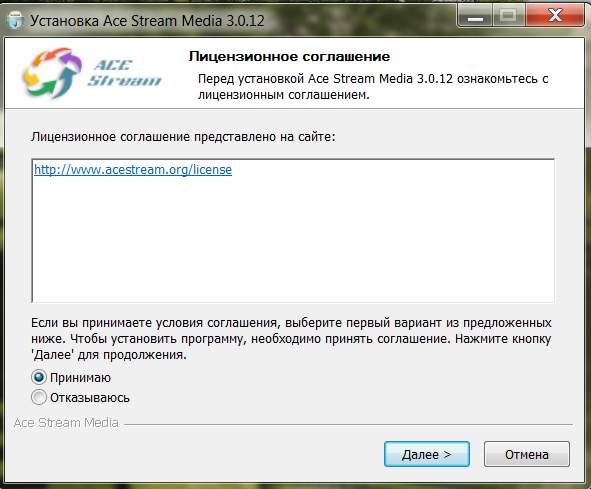
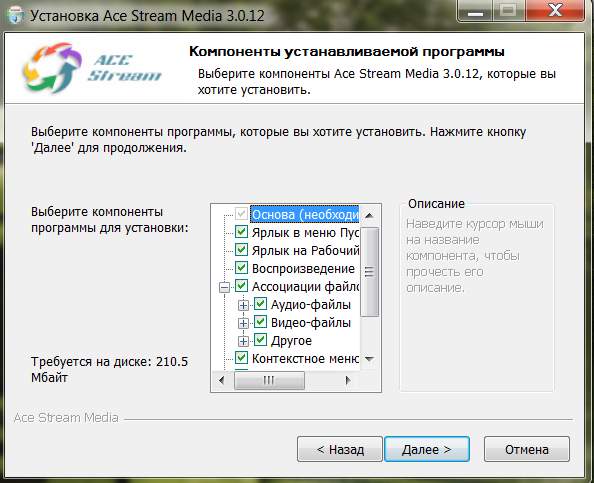
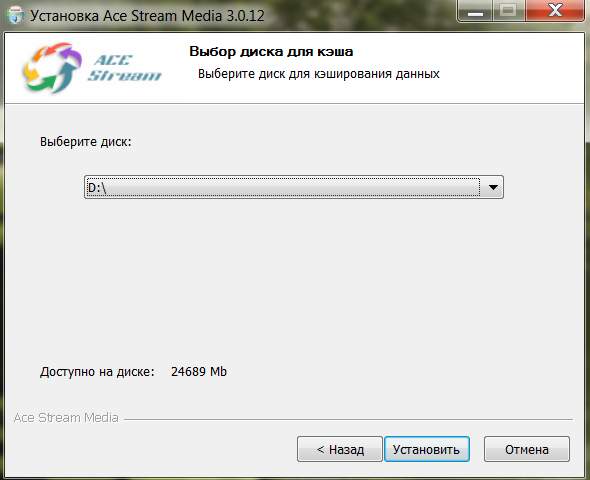
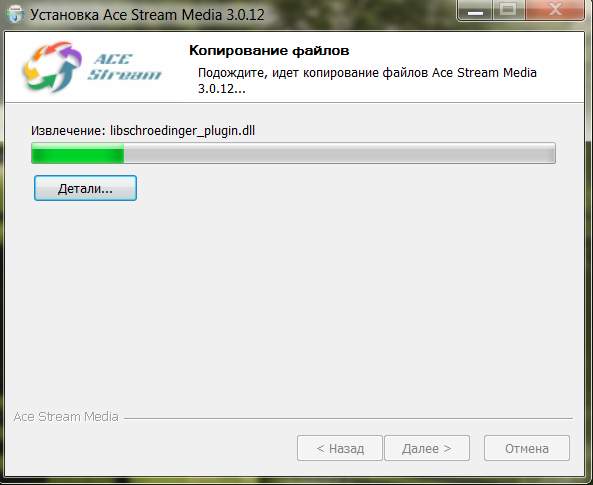
Папка кэша необходима для временного хранения фрагментов трансляций. Для хранения файлов используется заданное в настройках TS объем дискового пространства. Если объем файлов превышает заданный, файлы удаляются автоматически. 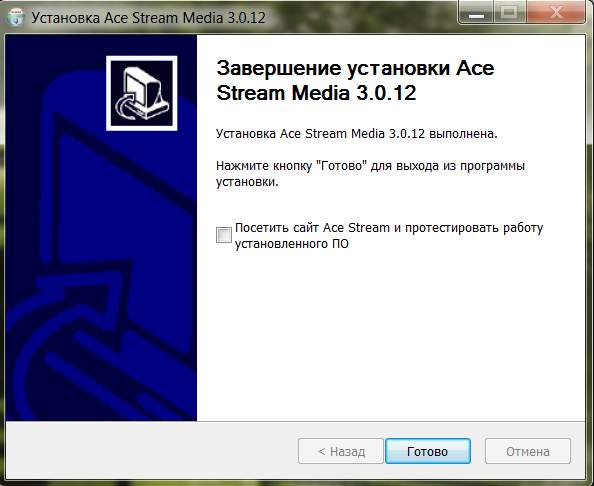
Установка окончена. Посмотрите любую трансляцию на этом сайте. Если после установки вместо трансляции Вы видите сообщение «У Вас не установлен Magic Player…» — перезагрузите компьютер.
Опции и настройки
Для настройки TS используйте меню «Options» / «Опции». Чтобы открыть меню опции, наведите курсор на значок «Torrent Streаm», который размещен в системном трее (при запущенной программе) и сделавклик правой кнопкой, выберите «Options» / «Опции». 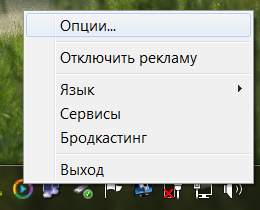
Опции TS Engine:
«Начинать проигрывание только при достаточной скорости» — если скорость загрузки ниже битрейта воспроизводимого файла, то проигрывание начнется тогда, когда объем сформированного кэша и скорость загрузки позволят проигрывать файл без прерываний на буферизацию.
«Автоматически ограничивать скорость загрузки» — в автоматическом режиме скорость загрузки не будет превышать скорости битрейта с надбавочным коэффициентом 1,3 (битрейт х 1,3).
«Буфер VOD, с» — Размер буфера в секундах для VOD. При долгой буферизации требуется увеличить размер буфера. Оптимальное значение 10 секунд для скоростных линий Интернет и 20-40 секунд для медленных линий.
«Буфер Live, с» — Размер буфера в секундах для VOD. При долгой буферизации требуется увеличить размер буфера. Оптимальное значение 10 секунд для скоростных линий Интернет и 20-40 секунд для медленных линий.
«Объем дискового кэша» – Позволяет назначить максимальный объем дискового пространства, который вы готовы выделить для временного кэширования мультимедийных данных. В случае достижения лимита объема кэша, файлы из него будут частично удаляться, освобождая место для кэширования проигрываемого файла.
«Максимальная скорость загрузки» — устанавливает ограничение на скорость загрузки мультимедийных данных от других пользователей.
«Максимальная скорость отдачи» — устанавливает ограничение на скорость потоковой отдачи мультимедийных данных другим пользователям.
«Папка Кэша» – указывает на директорию папки, используемую для временного кэширования мультимедийных данных.
«Логин/Пароль» – поля ввода пользовательских данных в системе Ace Stream. Используется для активации дополнительных функций.
Расширенные опции TS
«Порт» — порт для работы Ace Stream По умолчанию 8621 — не меняйте его, лучше оставтьте как есть.
«Общее максимальное количество соединений» — от 200 до 500 по вашему желанию
«Максимальное количество соединений на поток» — оставьте значение по умолчанию — «50».
«Текущее максимальное количество слотов» (в новых версиях)- оставьте значение по умолчанию.
Настройка TS Player осуществляется в соответствие с настройками оригинальной программы, а именно плеера VLC. Детальную информацию смотрите на сайте разработчика VideoLAN.
Большинство настроек TS Player синхронизировано с настройками TS P2P Multimedia Plug-in. Это означает, к примеру, что если вы захотите включить поддержку аппаратного ускорения для веб-плееров, то вам достаточно будет установить эту настройку в десктопной версии плеера, и она также будет работать и для веб-плееров.
Внимание! Чтобы настройки для TS P2P Multimedia Plug-in вступили в силу, необходимо будет после их включения перезагрузить веб-браузер!
Последнюю версию Ace Stream Media Вы всегда можете скачать на официальном сайте разработчика http://acestream.org
Внимание! Во время установки плагина обязательно установите директорию, для загрузки видео, так как по умолчанию стоит диск: «С», а просматриваемые вами видео будет автоматически загружаться в указанную при установке директорию. Директорию для установки самого плагина, рекомендуется оставить без изменения.
После установки плагина необходимо перезапустить браузер! В редких случаях требуется перезагрузка компьютера!
Если в процессе просмотра онлайн-торрент трансляции Вы наблюдаете полную остановку изображения и начало процесса буферизации — рекомендуем повысить размер буфера Live. Для этого на значк Ace Stream в трее нажмите правую кнопку мыши, в появившемся меню выберите пункт меню «Опции…», введите желаемый размер буфера Live в секундах в соответствующее поле. Не рекомендуем устанавливать буфер меньше 10 секунд и больше 60.
Ace Player — настраиваем параметры видео:
Ace Player это программа, которая устанавливается на ваш компьютер вместе с пакетом Ase Stream для просмотра торрент тв, найти программу можно через: кнопка пуск — все программы — Ace Stream Media — Ace Player. Все настройки, включая яркость, фильтры, кодеки и прочее, настраиваются в разделе — Инструменты. Все эти настройки действительны не только в самой программе, но и просмотре торрнет тв на нашем сайте.
Важно – все настройки надо делать при выключенном веб плеере, ориентируясь на любой видео файл запущенный в Ace Player, например яркость или насыщенность и подобное. Просто закройте страницу с веб плеером, установите подходящие вам настройки, закройте ace player, и откройте страничку снова. Приятного просмотра.
P.S Не забываем, что в любом случае сначала надо установить на компьютер Ase Stream
Читайте также: